팔로우하지 않았거나 일시 중지된 Facebook 친구, 그룹, 페이지를 찾는 방법
이전에 Facebook 친구(Facebook Friends) , 그룹(Groups) 및 페이지를 팔로우 해제하고 다시 일시 중지한 경우 해당 목록을 찾아 다시 연결할 수 있는 방법은 다음과 같습니다. 다음은 다시 연결(Reconnect ) 옵션 을 사용하여 Facebook 에서 사람, 그룹 또는 페이지의 팔로우를 취소하는 방법 입니다.
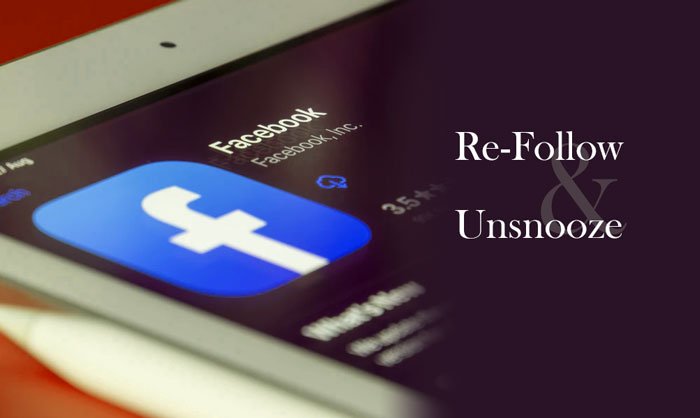
Facebook 에서는 프로필, 페이지 및 그룹을 팔로우하여 요구 사항에 따라 최신 알림을 받을 수 있습니다. 그러나 프로필이나 페이지에 매일 많은 게시물이 게시되고 짜증날 만큼이면 프로필을 팔로우 해제하거나 일시 중지할 수 있습니다. 프로필을 일시 중지하면 친구가 해제되지 않지만 해당 프로필에서 30일 동안 알림을 받지 않습니다. 마찬가지로 페이지를 열어야만 최신 게시물을 볼 수 있는 페이지를 언팔로우할 수 있습니다. 이전에 완료했지만 지금은 페이지, 프로필 또는 그룹과 다시 연결하려는 경우 다음과 같이 할 수 있습니다.
팔로우 취소(Find Unfollowed) 및 일시 중지된 Facebook 친구(Snoozed Facebook Friends) , 그룹(Groups) 및 페이지 찾기(Pages)
팔로우 (Unfollowed)하지 않거나 일시 중지된 Facebook 친구(Snoozed Facebook Friends) , 그룹(Groups) 및 페이지(Pages) 를 모두 찾으려면 다음 단계를 따르세요.
- Facebook 웹사이트를 열고 계정에 로그인합니다.
- (Click)오른쪽 상단 모서리에 보이는 화살표를 클릭 합니다.
- 설정(Select Settings) 및 개인 정보 보호 > 뉴스(News) 피드 기본 설정을 선택합니다.
- 다시 연결 옵션을 클릭합니다.
- 프로필, 페이지 또는 그룹을 찾아 팔로우를 시작하세요.
- 다시 알림 옵션을 클릭합니다.
- 일시 중지된 사람을 찾아 시계 아이콘을 클릭합니다.
이 단계에 대해 자세히 알아보려면 계속 읽으십시오.
먼저 Facebook 웹사이트를 열고 계정에 로그인합니다. 그런 다음 화면 오른쪽 상단에 화살표 아이콘이 표시됩니다. 그것을 클릭 하고 (Click)Settings & privacy > News feed preferences 을 선택하십시오 .
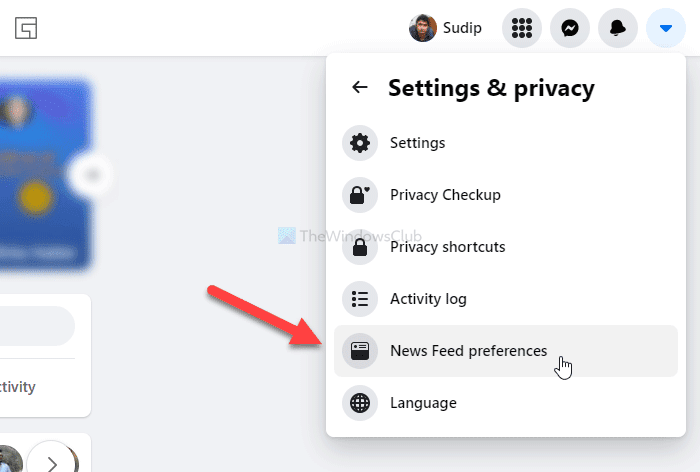
이제 화면에서 팝업 창을 찾을 수 있습니다. 팔로우하지 않은 모든 Facebook 프로필, 페이지 및 그룹 을 찾으 려면 다시 연결 옵션을 (Reconnect )클릭하세요 . (Click)페이지 또는 그룹만 보려면 드롭다운 메뉴를 클릭하고 옵션을 각각 선택합니다.
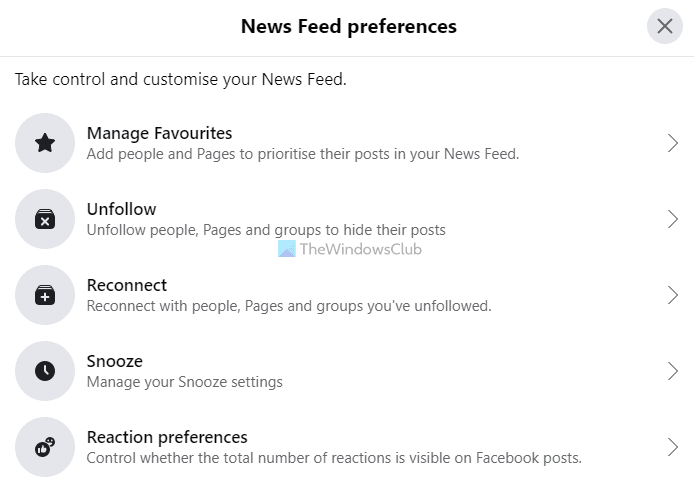
그런 다음 프로필이나 페이지 또는 그룹 옆에 표시되는 팔로우 아이콘을 클릭하여 팔로우를 시작할 수 있습니다.
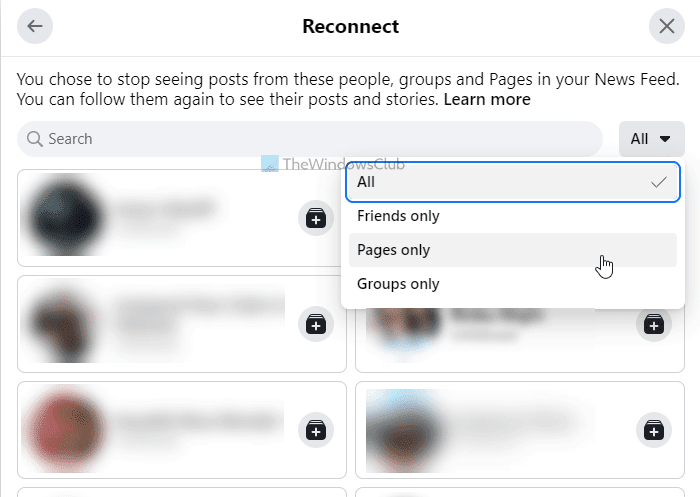
일시 중지된 프로필, 그룹 및 페이지를 모두 찾으려면 뉴스 피드 기본 설정 (News feed preferences ) 팝업 창 을 다시 열고 다시 알림 (Snooze ) 섹션으로 이동해야 합니다.
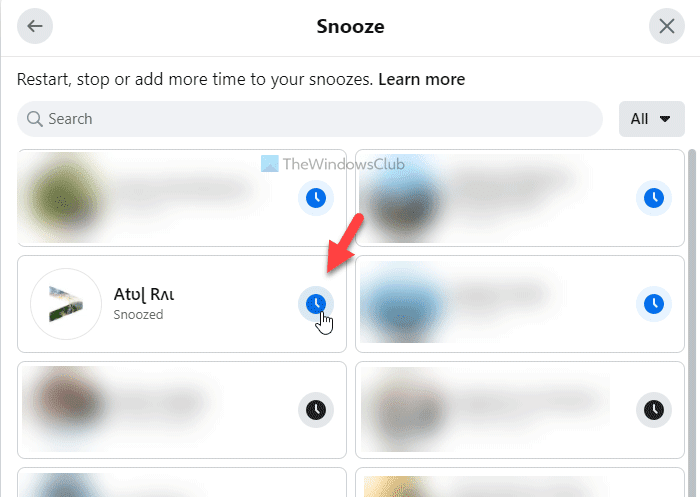
이제 다시 알림을 해제할 프로필, 페이지 또는 그룹을 선택하고 시계 아이콘을 클릭합니다.
팔로우 해제한 사람을 다시 팔로우하려면 어떻게 해야 하나요?
Facebook 을 사용하면 추가 서비스를 사용하거나 지원에 문의하지 않고도 프로필, 페이지 및 그룹을 팔로우 해제하고 다시 팔로우할 수 있습니다. 실수로 했다면, 언팔로우 후 다시 팔로우 하기 위해 앞서 언급한 동일한 단계를 밟을 수 있습니다. 팔로우하지 않은 사람을 팔로우하려면 Facebook 의 (Facebook)다시 연결 (Reconnect ) 기능 을 사용해야 합니다 . 가장 좋은 점은 Facebook(Facebook) 웹 사이트와 모바일 앱 에서 동일한 옵션을 찾을 수 있다는 것입니다 .
Facebook 에서 친구의 일시 중지를 해제하려면 어떻게 합니까 ?
Facebook 에서 친구의 다시 알림을 해제하려면 설정(Settings) 및 개인 정보 보호 > 뉴스(News) 피드 기본 설정 > 다시 알림(Snooze) 으로 이동해야 합니다 . 여기에서 이전에 일시 중지한 모든 친구, 페이지 및 그룹을 찾을 수 있습니다. 다음으로, 일시 중지된 사람을 찾아 시계 아이콘을 클릭할 수 있습니다.
Facebook(Does Facebook) 은 자동으로 친구를 팔로우 해제합니까?
아니요. 사람을 일시 중지하면 Facebook 은 해당 친구를 팔로우 해제하지 않습니다. 뉴스피드(News Feed) 에 게시물 표시가 중지됩니다 .
예 – 사람의 친구를 해제하면 Facebook 에서 자동으로 해당 사람을 팔로우 해제합니다.
Facebook 에서 누군가를 몇 번이나 일시 중지할 수 있습니까?
현재로서는 Facebook(Facebook) 에서 프로필, 그룹 또는 페이지를 일시 중지할 수 있는 특정 시간이 없습니다 . 30일 기간이 끝나면 다음 30일 동안 다시 일시 중지할 수 있습니다. 사용자의 일시 중지를 해제하더라도 다시 일시 중지할 수 있습니다.
그게 다야! 이렇게 하면 Facebook(Facebook) 에서 다시 알림을 해제하거나 팔로우할 수 있습니다 .
읽기: (Read: )특정 사람에게서 Facebook 스토리를 숨기는 방법.(How to hide Facebook Stories from a specific person.)
Related posts
Facebook 페이지, 그룹 및 계정을 삭제하는 방법
Facebook Groups and Twitter에서 Poll을 만드는 방법
Location, Job 또는 School의 Search Facebook Friends 사용법
Facebook에서 모든 또는 Multiple Friends를 제거하는 방법
Facebook 친구의 숨겨진 이메일 ID 찾기
Facebook pop Conversations Chat 탭 기능을 해제하는 방법
Facebook Messenger Voice and Video PC에서 작동하지 않습니다
페이지로 Facebook Profile 변환하는 방법
가장 유용한 Facebook Add-ons, Tips and Tricks
Facebook Sign in : 보안 Facebook 로그인 팁
조직의 Business page에 대해 Facebook Group을 만드십시오
Facebook, Twitter 및 LinkedIn에서 전자 메일 주소를 변경하는 방법
Facebook 영구적으로 누군가를 차단하거나 차단 해제하는 방법
바탕 화면의 Facebook Messenger app에서 Audio을 녹음하는 방법
Facebook Messenger을 사용하여 50 명의 사람들이있는 비디오 Chat의 비디오 Chat
새로운 Facebook design에서 Dark Mode을 켜는 방법
Off-Facebook Activity을 끄고 제어하는 방법은 무엇입니까?
Facebook color scheme and style를 변경하는 방법
Facebook 프로필 그림을 변경하지 않고 변경하는 방법
email or phone number없이 Facebook에서 Test Account을 작성하십시오
